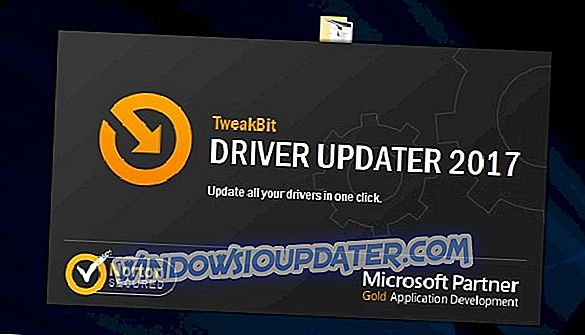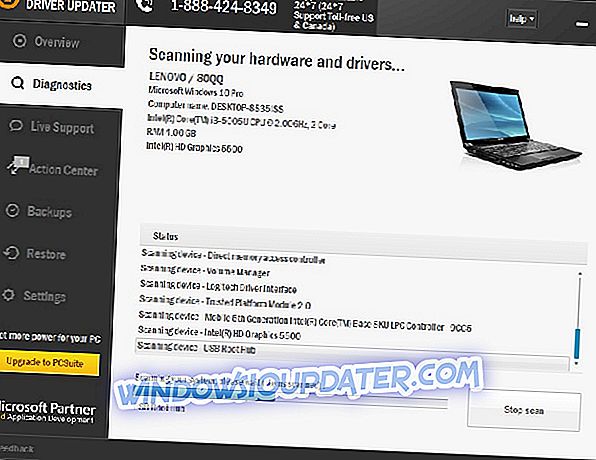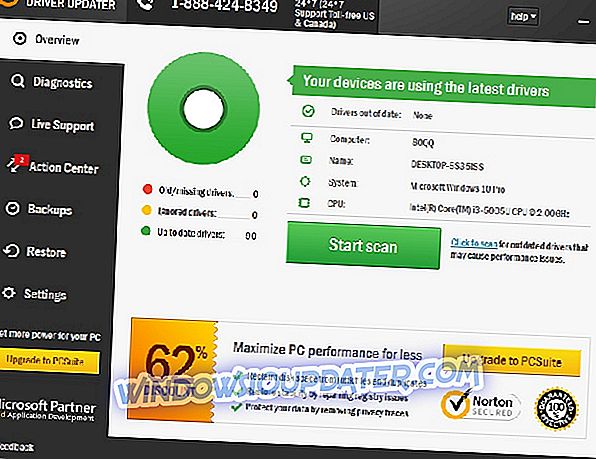Il messaggio di errore " Nessun adattatore o runtime trovato Directx 10 o 11 " è uno che occasionalmente si apre per alcuni giocatori di Grand Theft Auto 5. Quando lanciano GTA 5, il gioco restituisce questo messaggio di errore: " Nessuna scheda o runtime Directx 10 o 11 trovata. Installa l'ultimo runtime di Directx o installa una scheda video compatibile Directx 10 o 11. "Di conseguenza, GTA 5 non viene eseguito quando viene visualizzato il messaggio di errore. Se questo sembra un problema familiare, è così che puoi risolverlo.
Nessun adattatore Directx 10 o 11 trovato
- Verifica che la tua scheda grafica supporti DirectX 10 o 11
- Attiva TruePlay
- Disinstallare il software D3D Gear
- Spegni la barra di gioco
- Aggiorna il driver della scheda grafica
1. Verifica che la tua scheda grafica supporti DirectX 10 o 11
Innanzitutto, controlla che la tua scheda grafica sia compatibile con DirectX 10 o 11. Se la tua scheda video supporta solo DirectX 9 o meno, GTA 5 non funzionerà. Quindi, potrebbe essere il caso che hai bisogno di una nuova scheda video. È possibile verificare la compatibilità DirectX di una scheda grafica come segue.
- Premere il tasto Win + tasto di scelta rapida R per aprire Esegui.
- Immettere 'dxdiag' in Esegui e fare clic su OK per aprire la finestra direttamente sotto.
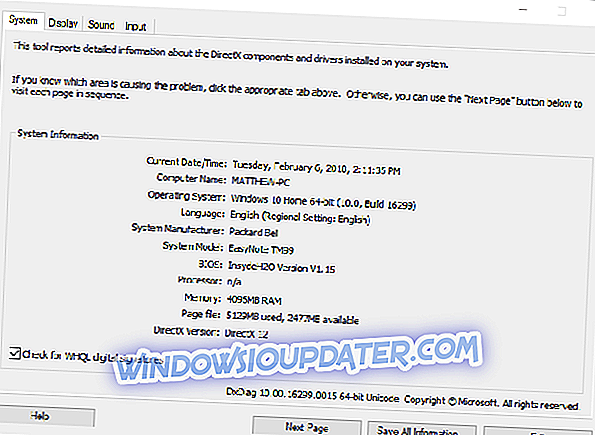
- Ora fai clic sulla scheda Visualizza.
- Controllare il dettaglio DDI Direct3D evidenziato nell'istantanea direttamente sotto. Questo dovrebbe avere un valore di almeno 10 (per DirectX 10), e se è qualcosa di inferiore a quello, probabilmente avrai bisogno di una nuova scheda grafica compatibile con DirectX 11.
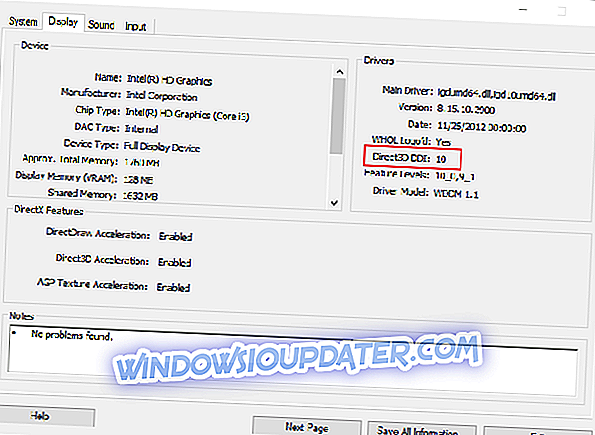
- LEGGI ANCHE: Come correggere gli errori DirectX su Windows 10
2. Attiva TruePlay
Se la tua scheda grafica è compatibile con DirectX 11, attiva l' impostazione TruePlay . Microsoft non ha chiarito completamente cosa dovrebbe fare questa impostazione, ma alcuni hanno scoperto che il passaggio all'impostazione può correggere l'errore di runtime di DirectX. I dettagli dell'impostazione TruePlay indicano: " Disattivare questa opzione può limitare i giochi che puoi giocare ". Ecco come puoi regolare quell'opzione in Windows 10.
- Per prima cosa, premi il pulsante Cortana sulla barra delle applicazioni per aprire la casella di ricerca.
- Inserisci "TruePlay" nella casella di ricerca di Cortana e seleziona TruePlay. Quello aprirà la finestra nello scatto direttamente sotto.
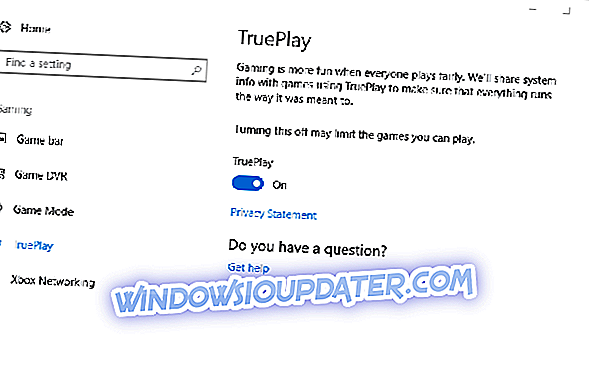
- Ora fai clic sull'impostazione TruePlay per attivarla .
3. Disinstallare il software D3D Gear
D3D Gear è un software che registra i giochi. Alcuni lettori di Grand Theft Auto 5 hanno risolto il problema di runtime di DirectX disinstallando quel software. Se hai installato D3D Gear, questo è il modo in cui puoi rimuovere quel programma.
- Premere il tasto Win + X tasto di scelta rapida, quindi selezionare Esegui dal menu Win + X.
- Inserisci "appwiz.cpl" nella casella di testo di Esegui e fai clic sul suo pulsante OK .
- Ora seleziona il software D3D Gear elencato nella finestra mostrata direttamente sotto.
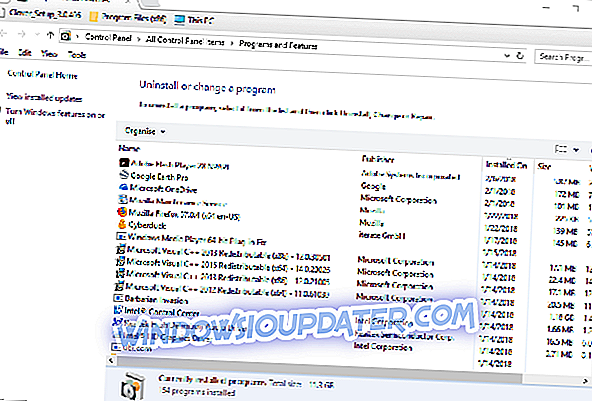
- Premere il pulsante Disinstalla / Cambia .
- Fare clic su Sì per confermare ulteriormente che è necessario rimuovere D3D Gear da Windows.
4. Spegni la barra di gioco
I build di Windows 10 di aggiornamento includono anche le opzioni di registrazione di Game bar e Game DVR. La disattivazione della barra di gioco potrebbe anche aiutare a risolvere il problema di runtime di DirectX. Ecco come puoi disattivare la barra di gioco in Windows 10.
- Apri l'app Cortana.
- Inserisci "Barra di gioco" nella casella di ricerca di Cortana e fai clic sul pulsante OK .
- Seleziona Controlla come si apre la barra di gioco e riconosce il tuo gioco per aprire la finestra mostrata direttamente sotto.
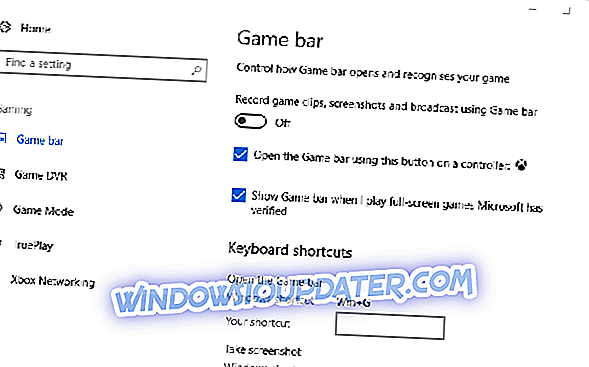
- Attiva / disattiva clip di gioco, schermate e trasmissione utilizzando la barra di gioco disattivata se è attiva.
- Inoltre, fai clic su Game DVR e disattiva la registrazione in background .
LEGGI ANCHE: Correzione: Impossibile eseguire lo streaming di giochi Xbox su Windows 10
5. Aggiornare il driver della scheda grafica
La reinstallazione dei driver della scheda grafica ha corretto l'errore di runtime di DirectX per alcuni lettori Grand Theft Auto 5. Esistono alcuni modi per reinstallare un driver della scheda video. La soluzione migliore è probabilmente ottenere il driver della scheda grafica più aggiornato dal sito Web del produttore per assicurarsi di averne uno più recente, quindi installare il driver.
È possibile aggiornare manualmente il driver seguendo questi passaggi:
- Per prima cosa, apri Esegui e digita "dxdiag" per aprire la finestra nello scatto direttamente sotto.
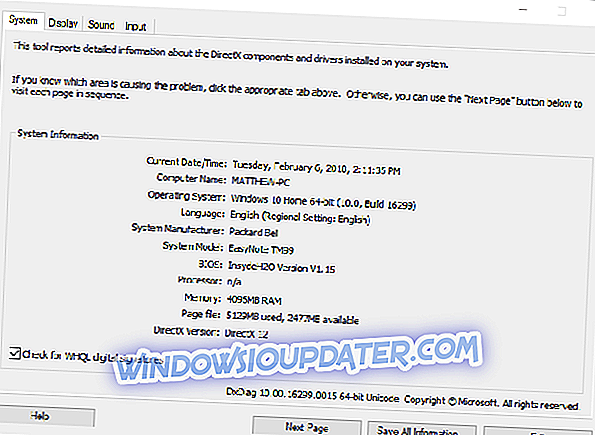
- Annotare il sistema operativo elencato nella scheda Sistema e il titolo della scheda grafica elencati nella scheda Visualizza. Avrai bisogno di questi dettagli per aggiornare il driver della scheda video.
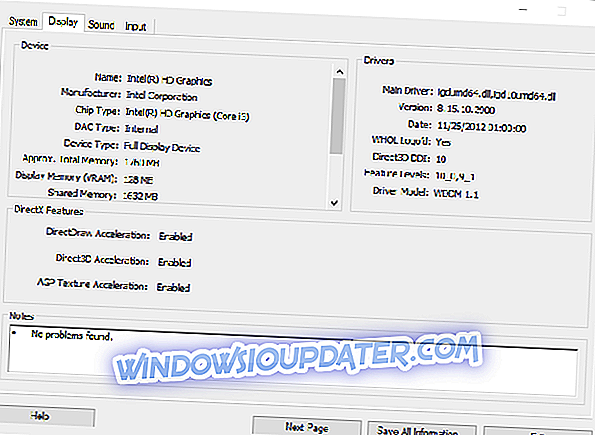
- Quindi, apri il sito Web del produttore della scheda grafica, ad esempio Nvidia o AMD, nel browser.
- Aprire la sezione driver sul sito Web del produttore. Ad esempio, nel sito Nvidia è possibile fare clic su Driver per aprire i menu a discesa nello snapshot direttamente sotto.
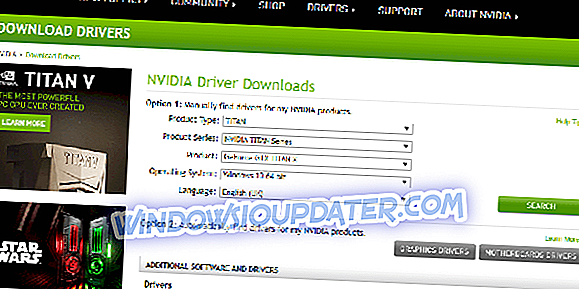
- Seleziona i dettagli della scheda grafica richiesti dai menu a discesa in cui il sito include i menu. In alternativa, potrebbe essere necessario inserire la scheda grafica in una casella di ricerca.
- Quindi il sito elencherà i driver che corrispondono ai dettagli selezionati o la parola chiave inserita quando si preme il pulsante Cerca . Scarica un driver che corrisponda alla tua piattaforma Windows a 32 o 64 bit.
- Successivamente, premere il tasto Win + X tasto di scelta rapida.
- Seleziona Gestione dispositivi nel menu Win + X.
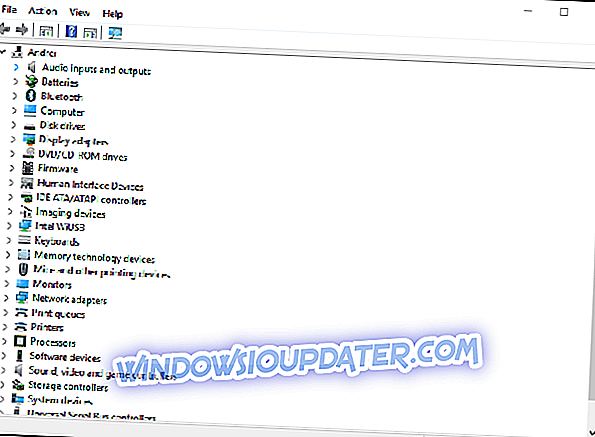
- Fare doppio clic su Schede video per espandere i suoi dispositivi.
- Quindi fare clic con il pulsante destro del mouse sulla scheda grafica elencata e selezionare l'opzione Aggiorna driver per aprire la finestra direttamente sotto.
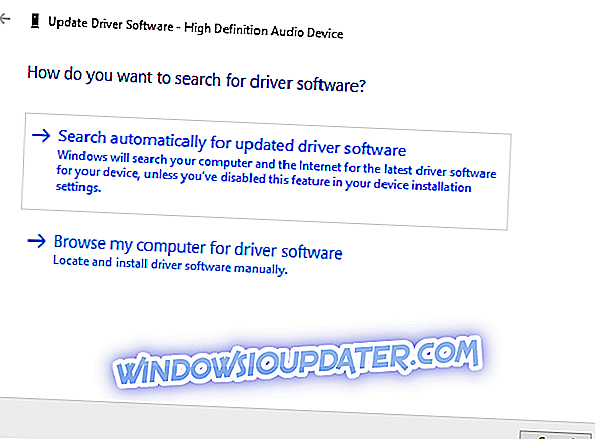
- Fare clic sull'opzione Sfoglia il software del driver per computer in quella finestra.
- Quindi è possibile selezionare l'opzione Lasciami scegliere da un elenco di driver disponibili per selezionare il driver della scheda grafica più recente.
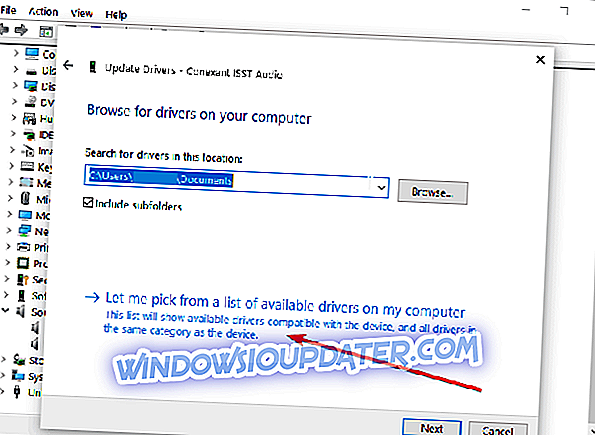
- Premere il pulsante Disco driver.
- Fare clic sul pulsante Sfoglia per selezionare il file del driver richiesto, quindi premere il pulsante Apri .
- Fare clic su Avanti per installare il driver.
- Se il driver della scheda video è già l'ultimo e non è necessario aggiornarlo, reinstallarlo facendo clic con il pulsante destro del mouse sulla scheda grafica elencata nella finestra Gestione periferiche e selezionando Disinstalla dispositivo . Windows reinstallerà automaticamente il driver al riavvio del desktop o del laptop.
Aggiorna automaticamente i driver
Consigliamo vivamente lo Strumento di aggiornamento driver di TweakBit (approvato da Microsoft e Norton) per scaricare automaticamente tutti i driver obsoleti sul PC. Ecco una guida rapida su come farlo.
- Scarica e installa TweakBit Driver Updater
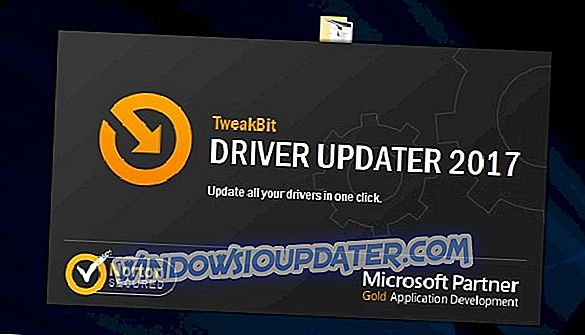
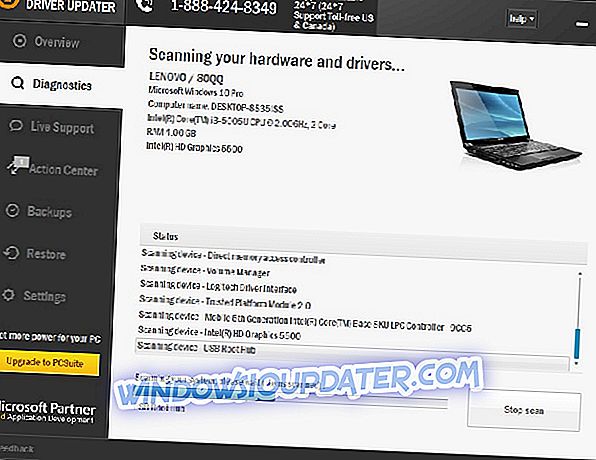
- Al completamento della scansione, si ottiene un rapporto su tutti i driver dei problemi trovati sul PC. Controlla l'elenco e verifica se desideri aggiornare ciascun driver singolarmente o tutto in una volta. Per aggiornare un driver alla volta, fare clic sul collegamento "Aggiorna driver" accanto al nome del driver. Oppure fai semplicemente clic sul pulsante "Aggiorna tutto" nella parte inferiore per installare automaticamente tutti gli aggiornamenti consigliati.
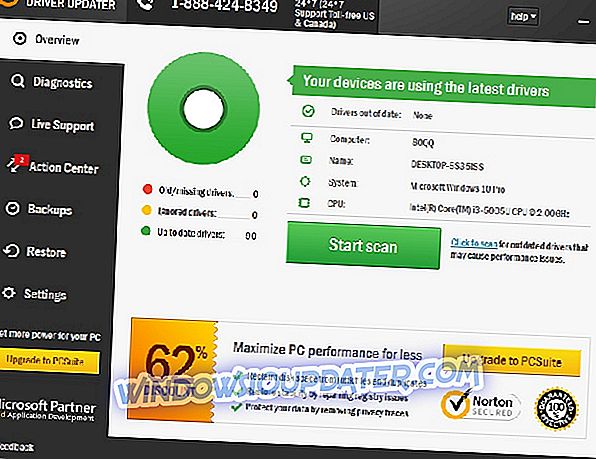
Nota: alcuni driver devono essere installati in più passaggi, quindi è necessario premere il pulsante "Aggiorna" più volte fino a quando tutti i suoi componenti sono installati.
Disclaimer: alcune funzionalità di questo strumento non sono gratuite.
Uno o più di tali risoluzioni potrebbe dare il via a Grand Theft Auto 5 per te. Questo articolo fornisce inoltre ulteriori suggerimenti per correggere i messaggi di errore di DirectX. Avete altre correzioni per l'errore di runtime di DirectX? Se è così, per favore condividili qui sotto.